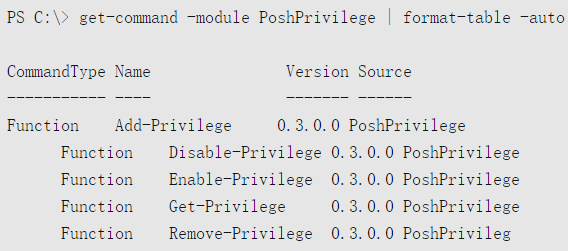发现命令
完成任何任务的第一步,都是找出哪一个命令可以完成任务。比如,希望修改用户权限,因此我们把“privileges”作为关键字。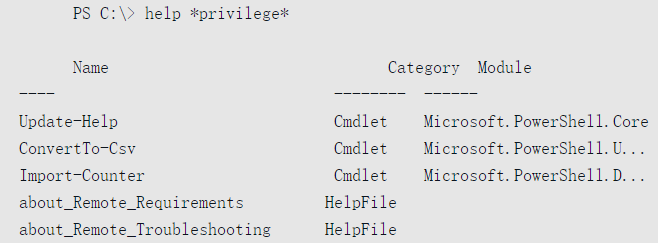
命令中并没有任何信息看起来与privileges有关。这次,关注命令本身而不是帮助文件,使用更加宽泛的搜索关键字。
输出的结果,也并没有名称中包含priv的命令。
接下来查看PowerShell Gallery中可能会有什么。该步骤依赖于已经安装的PowerShell Package Manager。这是PowerShellv5的一部分,但也可以在老版本PowerShell安装获取(访问http://powershellgallery.com获得下载链接。)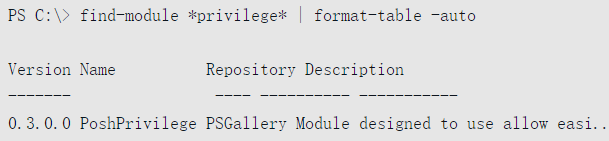
看上去有戏!让我们安装该模块。
虽然PowerShell Gallery由微软运营,但微软并不验证其他人发布的代码。因此我们应该停下来,查看我们刚刚安装的代码,在继续往下之前确保代码没有任何问题。
学习如何使用命令
本书的姊妹篇:Learn PowerShell Toolmaking in A Month of Lunches(Manning, 2012),阐述了如何编写模块以及如何向模块中加入帮助文件。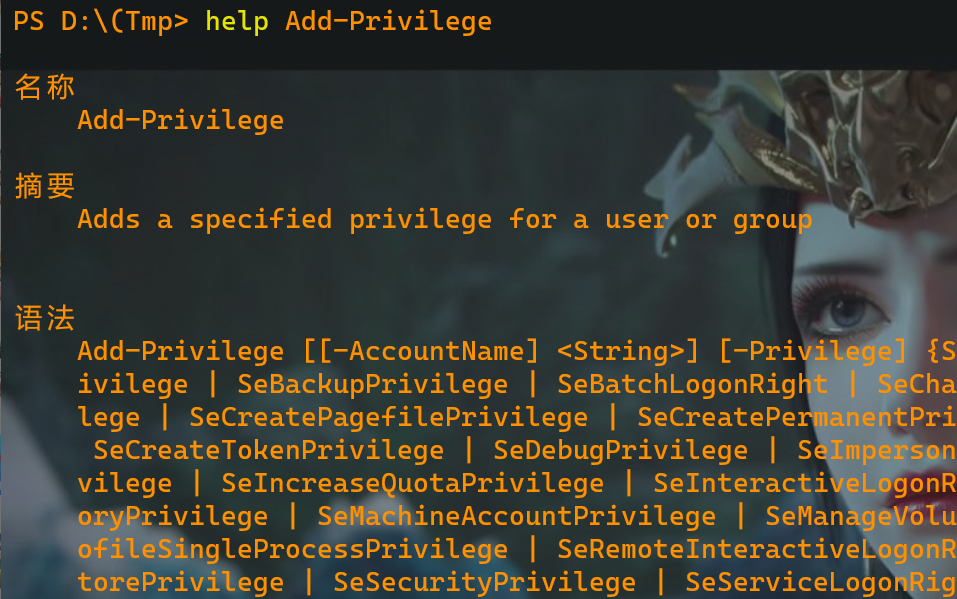
通过阅读帮助,看上去可以通过-AccountName参数提供一个用户或组名称,然后我们可以通过名称指定一个或多个权限。
查看可用的权限列表: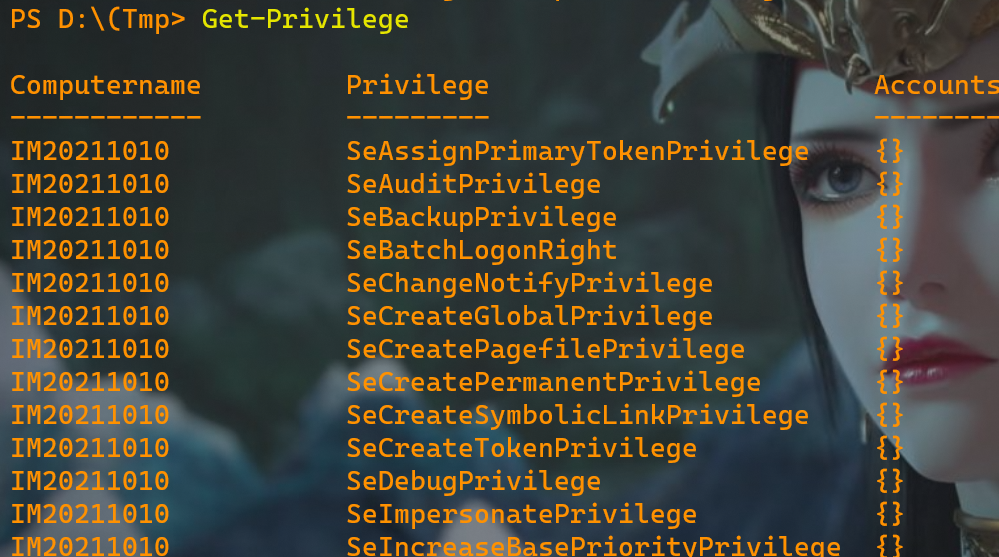
让我们尝试添加一个权限: